Questa pagina si applica ad Apigee e Apigee hybrid.
Visualizza la documentazione di
Apigee Edge.
![]()
Prima di poter sviluppare le API Apigee localmente utilizzando Cloud Code, devi creare un nuovo workspace Apigee o aprirne uno esistente in Cloud Code. Uno spazio di lavoro Apigee contiene la struttura di directory necessaria per lo sviluppo locale.
Le sezioni seguenti descrivono come creare, aprire e gestire un'area di lavoro Apigee.
Creazione di un workspace Apigee
Per creare uno spazio di lavoro Apigee:
Esegui una delle seguenti azioni:
Fai clic su Crea spazio di lavoro Apigee nella sezione Apigee se non è aperto nessuno spazio di lavoro Apigee.
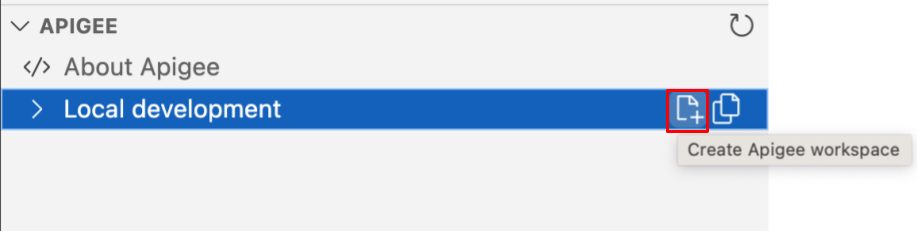
Seleziona Visualizza > Tavolozza comandi per aprire la tavolozza dei comandi e seleziona Cloud Code: Create Apigee workspace.
Seleziona il tipo di spazio di lavoro che corrisponde al tuo stile di sviluppo preferito. Puoi scegliere tra un'area di lavoro con un singolo repository o un'area di lavoro con più repository.
Inserisci un nome per lo spazio di lavoro Apigee.
Vai alla directory in cui vuoi salvare lo spazio di lavoro Apigee. Se utilizzi la gestione del controllo del codice sorgente, seleziona una posizione nel repository del controllo del codice sorgente.
Fai clic su Seleziona cartella dell'area di lavoro. L'area di lavoro Apigee viene creata, archiviata nella directory locale specificata e aperta in Esplora di VS Code.
Fai clic sull'icona
 Cloud Code nella barra delle attività.
Cloud Code nella barra delle attività.
L'area di lavoro Apigee viene visualizzata nella sezione Apigee:
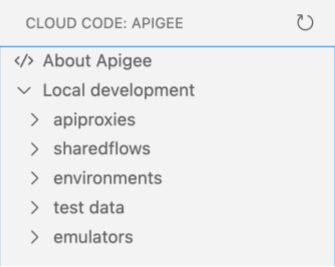
In base al tipo di spazio di lavoro selezionato, vengono creati i seguenti contenuti:
-
Per un workspace con un solo repository, viene creato un insieme di cartelle in
your-workspace-location. Per saperne di più, vedi Informazioni sulla struttura di uno spazio di lavoro Apigee con un unico repository. -
Per uno spazio di lavoro multirepository, viene creato un file denominato
your-workspace-location.code-workspacecon i contenuti JSON richiesti. Per maggiori informazioni, vedi Informazioni sulla struttura di uno spazio di lavoro multirepository Apigee.
Aprire un workspace Apigee
Per aprire uno spazio di lavoro Apigee esistente:
Esegui una delle seguenti azioni:
Se non è aperto alcun workspace Apigee, fai clic su Apri workspace Apigee nel nodo Sviluppo locale di Apigee Explorer.
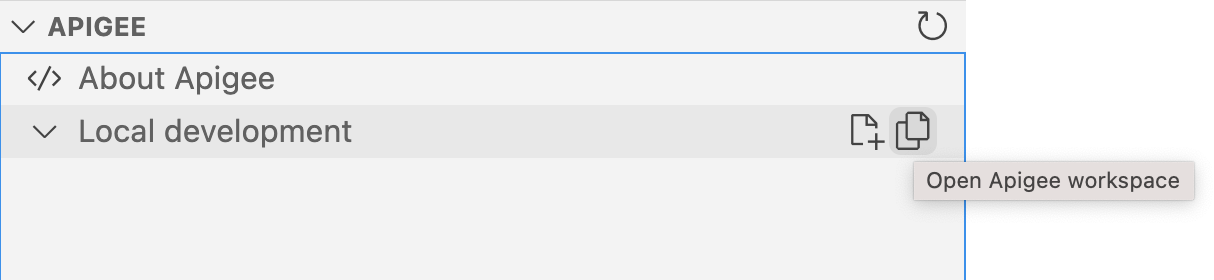
Seleziona Visualizza > Tavolozza comandi per aprire la tavolozza dei comandi e seleziona Cloud Code: Open Apigee Workspace.
Vai all'area di lavoro Apigee nel tuo ambiente locale.
- Se stai aprendo uno spazio di lavoro con un singolo repository, seleziona la cartella di primo livello dello spazio di lavoro Apigee che contiene la cartella
src/main/apigee. - Se apri uno spazio di lavoro multirepository, seleziona il file dello spazio di lavoro con l'estensione
.code-workspace.
- Se stai aprendo uno spazio di lavoro con un singolo repository, seleziona la cartella di primo livello dello spazio di lavoro Apigee che contiene la cartella
Fai clic su Seleziona cartella dello spazio di lavoro o file dello spazio di lavoro multirepository. Lo spazio di lavoro Apigee viene aperto in Cloud Code, dove puoi esplorarne i contenuti.
Fai clic sull'icona
 Cloud Code nella barra delle attività.
Cloud Code nella barra delle attività.
L'area di lavoro Apigee viene visualizzata in Apigee Explorer:
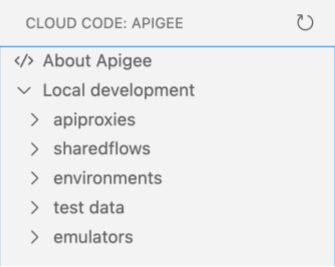
Comprendere la struttura di un'area di lavoro Apigee con un singolo repository
Quando crei uno spazio di lavoro Apigee con un singolo repository in Apigee in Google Cloud, viene creato un insieme di cartelle per consentirti di sviluppare proxy API e flussi condivisi, configurare ed eseguire il deployment degli ambienti e creare ed esportare risorse di test. Lo spazio di lavoro Apigee è archiviato in your-workspace-folder/src/main/apigee nel tuo ambiente locale.
La tabella seguente riassume la struttura di un'area di lavoro Apigee a livello generale.
| Cartella | Descrizione |
|---|---|
apiproxies
|
Contiene una cartella apiproxy-name/apiproxy separata per ogni configurazione del proxy API, strutturata come descritto in Struttura della directory di configurazione del proxy API.
Ad esempio: Per saperne di più, consulta Sviluppo di proxy API. |
environments
|
Definisce i contesti di esecuzione del runtime per i proxy API e i flussi condivisi di cui vuoi eseguire il deployment, tra cui:
Per saperne di più, consulta Configurazione e deployment degli ambienti. |
sharedflows
|
Contiene una cartella sharedflow-name/sharedflowbundle separata per ogni configurazione del flusso condiviso, strutturata come descritto in Riferimento per la configurazione del bundle di flussi condivisi.
Ad esempio: Per saperne di più, vedi Sviluppare flussi condivisi. |
tests
|
Fornisce un insieme di risorse di test, come prodotti API o sviluppatori, necessarie per testare le API localmente.
Per saperne di più, consulta Creare ed esportare risorse di test. |
Ecco un esempio della struttura di uno spazio di lavoro Apigee nell'ambiente locale, dove
src/main/apigee è la radice:
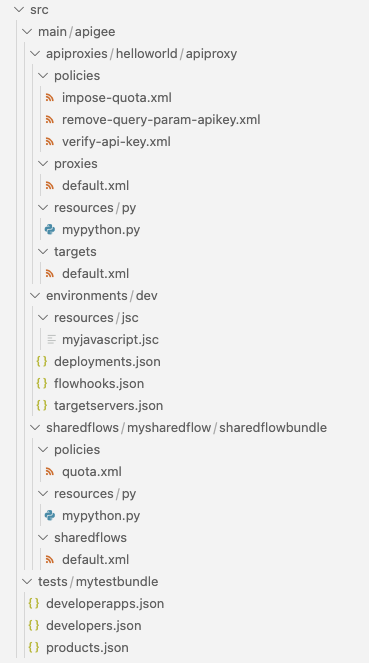
Comprendere la struttura di un'area di lavoro Apigee multirepo
Uno spazio di lavoro multirepository funziona in modo simile a uno spazio di lavoro multiradice in Cloud Code. Offre agli utenti la flessibilità di scegliere singole posizioni di archiviazione per i propri artefatti, ma di svilupparli insieme utilizzando un unico spazio di lavoro. Ad esempio, quando l'utente preferisce un repository di gestione del codice sorgente per proxy.
Un workspace multirepository è un file di testo JSON con estensione .code-workspace.
Questo è un esempio di contenuti di uno spazio di lavoro multirepository che contiene due proxy API (authentication-proxy, products-proxy), un flusso condiviso (SF-threat-protection), due ambienti (dev, test) e un bundle di test (test-products):
{
"folders": [
{
"name": "authentication-proxy",
"type": "proxy",
"path": "/work/quickdemo/multi/authentication-proxy"
},
{
"name": "products-proxy",
"type": "proxy",
"path": "/work/quickdemo/multi/products-proxy"
},
{
"name": "SF-threat-protection",
"type": "sharedflow",
"path": "/work/quickdemo/multi/SF-threat-protection"
},
{
"name": "dev",
"type": "environment",
"path": "/work/quickdemo/multi/dev"
},
{
"name": "test",
"type": "environment",
"path": "/work/quickdemo/multi/test"
},
{
"name": "test-products",
"type": "test",
"path": "/work/quickdemo/multi/test-products"
}
]
}Questi requisiti si applicano a ogni tipo di cartella che può essere aggiunta a uno spazio di lavoro multirepository:
| Tipo di cartella | Struttura delle cartelle richiesta |
|---|---|
environment |
Definisce la configurazione dell'ambiente, come descritto in Configurazione di un ambiente. Il nome della cartella viene utilizzato come nome dell'ambiente. |
proxy |
Definisce la struttura del proxy API, come descritto in Struttura della directory di configurazione del proxy API. Il nome della cartella viene utilizzato come nome del proxy API. |
sharedflow |
Definisce il flusso condiviso con la struttura, come descritto in Riferimento per la configurazione del bundle di flussi condivisi. Il nome della cartella viene utilizzato come nome del flusso condiviso. |
test |
Definisce un insieme di risorse di test, come descritto in Creazione di risorse di test.Il nome della cartella viene utilizzato come nome della risorsa di test. |
Modifica di un workspace multirepo Apigee
Modifica un'area di lavoro multirepository aprendo il file your-workspace.code-workspace in Cloud Code o nel tuo editor preferito.
Per aprire il file dall'estensione Apigee in Cloud Code:
Fai clic su Modifica workspace nel nodo Sviluppo locale di Apigee Explorer.
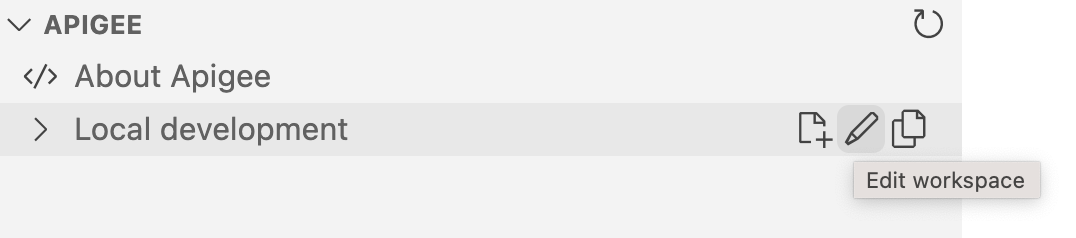
Seleziona Visualizza > Tavolozza comandi per aprire la tavolozza dei comandi e seleziona Cloud Code: Modifica spazio di lavoro.
Gestione di cartelle e file in uno spazio di lavoro Apigee
Le sezioni seguenti descrivono come gestire cartelle e file in uno spazio di lavoro Apigee.
Modificare i file in uno spazio di lavoro Apigee
Per modificare un file in uno spazio di lavoro Apigee:
Fai clic sul nome del file da modificare in Apigee Explorer. I contenuti vengono visualizzati nell'editor.
Modifica il file in base alle esigenze.
Seleziona File > Salva o ⌘S per salvare le modifiche.
Copia di cartelle e file in uno spazio di lavoro Apigee
Per copiare una cartella o un file in uno spazio di lavoro Apigee:
Fai clic con il tasto destro del mouse sulla cartella o sul file che vuoi copiare in Apigee Explorer e seleziona Copia.
Inserisci un nome univoco per la cartella o il file e premi Invio.
La cartella o il file copiato viene visualizzato nello spazio di lavoro Apigee.
Ridenominazione di cartelle e file in uno spazio di lavoro Apigee
Per rinominare una cartella o un file in uno spazio di lavoro Apigee:
Fai clic con il tasto destro del mouse sulla cartella o sul file che vuoi copiare in Apigee Explorer e seleziona Rinomina.
Inserisci un nome univoco per la cartella o il file e premi Invio.
La cartella o il file viene rinominato in Apigee Explorer.
Eliminazione di cartelle e file da uno spazio di lavoro Apigee
Per eliminare una cartella o un file da uno spazio di lavoro Apigee, fai clic con il tasto destro del mouse sulla cartella o sul file che vuoi copiare in Apigee Explorer e seleziona Elimina. La cartella o il file viene rimosso dallo spazio di lavoro Apigee.
Aggiornamento della visualizzazione dell'area di lavoro Apigee
Per aggiornare la visualizzazione dello spazio di lavoro Apigee e sincronizzare le modifiche recenti apportate (possibilmente al di fuori di Cloud Code), esegui una delle seguenti azioni:
Posiziona il cursore sulla barra del titolo di Apigee Explorer e fai clic su
 .
.Seleziona Visualizza > Tavolozza comandi per aprire la tavolozza dei comandi e seleziona Cloud Code: Refresh Apigee Explorer view.

